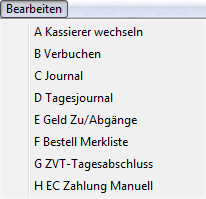OBS/Kasse/Erläuterung Menüleiste: Unterschied zwischen den Versionen
Keine Bearbeitungszusammenfassung |
Keine Bearbeitungszusammenfassung |
||
| Zeile 1: | Zeile 1: | ||
{{Kasse}} | {{Kasse}} | ||
=Menüleiste= | =Menüleiste= | ||
Die obere Menüleiste stellt ein wichtiges Bedienelement der Kasse dar. Über die Menüleiste sind alle wichtigen Kassenstammdaten, Auswertungen und Einstellungen erreichbar. | |||
[[Image:KASSEMENÜLEISTE_1.jpg]]<br /> | [[Image:KASSEMENÜLEISTE_1.jpg]]<br /> | ||
<br /> | <br /> | ||
=Menüreiter "Bearbeiten"= | |||
[[Image:KASSEMENÜBEARBEITEN_1.jpg]] | |||
==A Kassierer wechseln== | |||
Unter diesem Punkt kann, wie auch im [[OBS/Kasse/Erläuterung Space Menü|Space]]- Menü der angemeldete Kassierer gewechselt werden.<br /> | |||
==B Verbuchen== | |||
Mit dieser Funktion können Sie die Tagesjournale auf die dazugehörigen Konten verbuchen. Wählen Sie hierzu einfach den gewünschten Zeitraum aus und speichern Sie ihre Eingaben mit der {{F2}}-Taste. '''Hinweis: '''Bevor Sie das Tagesjournal verbuchen, müssen Sie einen [[OBS/Kasse/Auswertung|Tagesabschlussbericht]] erstellen. Das System fragt Sie aber vor dem Verbuchen, ob dies schon geschehen ist.<br> | |||
[[Image:KASSEMENÜBEARBEITEN_2.jpg]]<br /> | |||
{{Achtung|Ab '''August 2018''' gilt ein neues Vorgehen. Informationen finden Sie [[OBS/Kasse/Kassenabschluss_ab_August_2018|hier]].}} | |||
==C Journal== | |||
In dieser Maske werden alle Rechnungen und Bons angezeigt, die bereits verbucht worden sind. Mit {{F3}} können Sie die Bons nochmals ausdrucken. Mit {{F6}} können Sie sich nochmals die Bon Positionen ansehen. Außerdem können Sie mit {{Entf}} löschen oder alle Daten des Bons mit {{Return}} verändern.<br /> | |||
==D Tagesjournal== | |||
In dieser Maske werden alle noch nicht verbuchten Bons und Rechnungen aufgelistet. Mit {{F3}} können Sie auch diese Bons nochmals ausdrucken und mit {{F6}}lassen sich die Positionen ansehen. Auch hier können die Bons gelöscht werden {{Entf}}, sowie die Daten verändert werden mit {{Return}}. Und mit {{F7}} können Sie sich alle Kassen anzeigen lassen, die im System aktiv sind. Wenn Sie eine Kasse auswählen und dann {{Return}} drücken, können Sie den [[OBS/Kasse/Menüpunkte K bis R|Kassenbestand]] der Kasse sehen.<br /> | |||
'''{{F10}}:''' | |||
Bei einer Notfallkasse können über {{F10}} → ''A Tagesjournal zur Server-Kasse übermitteln'' die Tagesjournaleinträge an die Kasse auf dem Hauptserver übertragen werden, damit sie dort verbucht werden können. | |||
==E Geld Zu/Abgänge== | |||
In dieser Makse werden alle noch nicht verbuchten Geldzu- und Geldabgänge aufgelistet. | |||
'''{{F10}}:''' | |||
Bei einer Notfallkasse können über {{F10}} → ''A Geld Zu/Abgänge zur Server-Kasse übermitteln'' die Geld Zu/Abgänge an die Kasse auf dem Hauptserver übertragen werden, damit sie dort verbucht werden können. | |||
==F Bestell Merkliste== | |||
In dieser Liste können Artikel für eine Bestellung vorgemerkt werden, diese Liste kann dann bei einer Lagerbestellung in OBS übernommen werden ''(siehe auch Taste {{F10}} Bestellmerkliste)''. | |||
Version vom 30. April 2021, 09:52 Uhr
- Allgemein
- Bedienung der Kasse
- Schnelleinstieg
- Funktions-Menü
- Zusatzschaltflächen
- Automatische Positionsrabatte
- Tagesabschluss/Kassenabschluss
- Peripherie
- Rechtsthemen und Sonstiges
- Kassenmeldung eAS
- GoBD Zertifizierung
- Automatischer Datev-Export
- Kassennachschau
- Techn. Sicherheitseinrichtung (TSE)
- Mehrwertsteuer Gastronomie
Menüleiste
Die obere Menüleiste stellt ein wichtiges Bedienelement der Kasse dar. Über die Menüleiste sind alle wichtigen Kassenstammdaten, Auswertungen und Einstellungen erreichbar.
![]()
Menüreiter "Bearbeiten"
A Kassierer wechseln
Unter diesem Punkt kann, wie auch im Space- Menü der angemeldete Kassierer gewechselt werden.
B Verbuchen
Mit dieser Funktion können Sie die Tagesjournale auf die dazugehörigen Konten verbuchen. Wählen Sie hierzu einfach den gewünschten Zeitraum aus und speichern Sie ihre Eingaben mit der F2-Taste. Hinweis: Bevor Sie das Tagesjournal verbuchen, müssen Sie einen Tagesabschlussbericht erstellen. Das System fragt Sie aber vor dem Verbuchen, ob dies schon geschehen ist.

C Journal
In dieser Maske werden alle Rechnungen und Bons angezeigt, die bereits verbucht worden sind. Mit F3 können Sie die Bons nochmals ausdrucken. Mit F6 können Sie sich nochmals die Bon Positionen ansehen. Außerdem können Sie mit Entf löschen oder alle Daten des Bons mit ↩ Enter verändern.
D Tagesjournal
In dieser Maske werden alle noch nicht verbuchten Bons und Rechnungen aufgelistet. Mit F3 können Sie auch diese Bons nochmals ausdrucken und mit F6lassen sich die Positionen ansehen. Auch hier können die Bons gelöscht werden Entf, sowie die Daten verändert werden mit ↩ Enter. Und mit F7 können Sie sich alle Kassen anzeigen lassen, die im System aktiv sind. Wenn Sie eine Kasse auswählen und dann ↩ Enter drücken, können Sie den Kassenbestand der Kasse sehen.
F10: Bei einer Notfallkasse können über F10 → A Tagesjournal zur Server-Kasse übermitteln die Tagesjournaleinträge an die Kasse auf dem Hauptserver übertragen werden, damit sie dort verbucht werden können.
E Geld Zu/Abgänge
In dieser Makse werden alle noch nicht verbuchten Geldzu- und Geldabgänge aufgelistet.
F10: Bei einer Notfallkasse können über F10 → A Geld Zu/Abgänge zur Server-Kasse übermitteln die Geld Zu/Abgänge an die Kasse auf dem Hauptserver übertragen werden, damit sie dort verbucht werden können.
F Bestell Merkliste
In dieser Liste können Artikel für eine Bestellung vorgemerkt werden, diese Liste kann dann bei einer Lagerbestellung in OBS übernommen werden (siehe auch Taste F10 Bestellmerkliste).